Как вставить видео на сайт (Ютуб Профессионал)
02 03 2017 Дмитрий Воробьев 38 комментариевПриветствую вас, уважаемые читатели! В сегодняшней статье хочу поделиться с вами одним очень классным бесплатным сервисом, который позволяет вставить видео на сайт в ваших статьях, при этом отключить некоторые функции самого Youtube. Читаем, изучаем и применяем!
В одной из своих статей я уже рассказывал, как можно быстро и просто добавить свои ролики прямо в статью, если вы еще не успели ознакомиться с этим постом, то прочитать его можно здесь.
А в сегодняшней статье я расскажу об одном инструменте от Юджина Босса (разработчик полезностей для инфобизнесменов), с помощью которого можно добавлять или отключать различные функции управления видео.
Для чего можно использовать этот сервис:
- Для добавления видео в статьи
- Для добавления видео на страницы подписки
- Для добавления видео в продающие страницы
Как вставить видео на сайт: Ютуб Профессионал
Сразу скажу, что сервис абсолютно бесплатный и не требует никакой регистрации, пользоваться им одно удовольствие, поскольку там даже негде запутаться.
Чтобы воспользоваться этим инструментом перейдите на страницу бесплатных скриптов.
- Главная страница MakeDreamProfits: Бесплатные скрипты для сайта
Затем нажмите на картинку с изображением обложки «Ютуб Профессионал». Также рекомендую подписаться на рассылку от автора Юджина Босса, чтобы получать от него и другие бесплатные скрипты для ваших проектов.
После нажатия на обложку скрипта вы попадете на главную страничку, выглядит она вот так:
Давайте коротко пробежимся по основным возможностям:
- Можно менять размер видео проигрывателя на вашем сайте. В стандартном коде с Youtube это приходилось делать вручную, здесь же достаточно просто выбрать из списка нужный вам формат.
- Автоплей – удобная функция, если вы хотите, чтобы видео запускалось сразу после открытия страницы (часто используется на страницах подписки)
- Панель управления воспроизведением видео можно добавить или убрать, если, например, вы хотите, чтобы ваш зритель посмотрел видео полностью, а не перематывал его. Если пункт активирован, то у зрителя доступны только кнопки запуска просмотра и паузы.
- Управление воспроизведением с клавиатуры по сути дела дублирует основные кнопки управления (я обычно оставляю эту функция активной).
- Показ похожих видео в конце. Вот только за одну эту фишку я уже полюбил данный сервис. Замечали, что после просмотра ролика Ютуб автоматически предлагает к просмотру другие? Это отвлекает ваших посетителей, да вдобавок Youtube может показать еще и видео, которые никаким образом не связаны с вашим сайтом (в том числе и ролики неприличного содержания), а оно вам надо? Галочку не ставим!
- Полоса с названием видео сверху будет отображать название ролика в процессе его воспроизведения. Я обычно эту функцию не задействую, чтобы не перегружать видео.
Теперь самое интересное, что все настраивается буквально в несколько кликов, после чего можно сгенерировать готовый код для вставки видео на сайт.
Всего несколько простых действий:
Шаг №1. Вставляем ссылку на видео с Youtube
Шаг №2. Выбираем размер проигрывателя
Шаг №3. Указываем все необходимые дополнительные параметры
Шаг №4. Нажимаем на кнопку «Сгенерировать код»
Шаг №5. Копируем код для вставки видео на сайт
Готово! Теперь скопированный код можно добавить в ваши статьи или на страницу подписки, там, где вы хотите разместить видеоролик.
Кстати, после нажатия на кнопку «Сгенерировать код» на сервисе появится окно, в котором Вы сможете просмотреть, как будет выглядеть видео, чтобы при необходимости внести изменения еще до вставки кода на сайт.
Также записал для вас небольшой видео урок, в котором показал весь процесс, как вставить видео на сайт, с использованием этого сервиса:
Ссылка на сервис: Ютуб Профессионал
На сегодня у меня все, надеюсь, что этот простой инструмент поможет вам в развитии вашего блога, а ваши видео на сайте теперь будут выглядеть еще более профессионально.
Понравился ли вам этот сервис? Будете использовать его в своей работе? Расскажите об этом в комментариях.
Если комментариев будет много, то я буду понимать, что тема вам интересна, и в ближайших статьях расскажу еще о нескольких полезных лайфхаках, которые облегчают жизнь блогерам.
C уважением, Дмитрий Воробьев
Спасибо, что поделились статьей в социальных сетях!

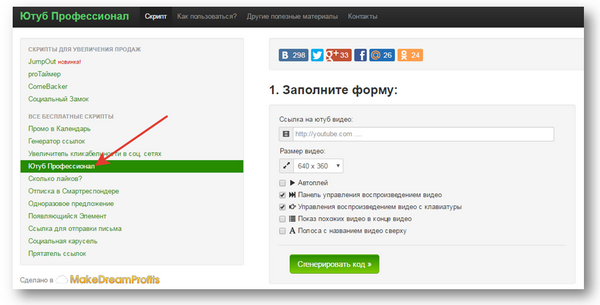
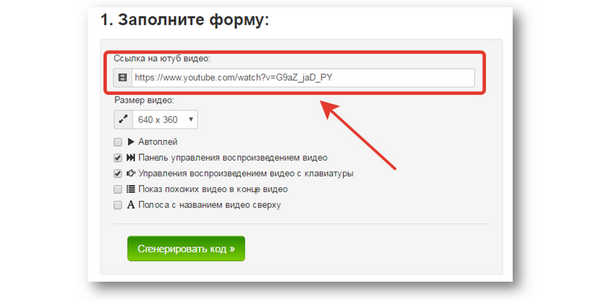
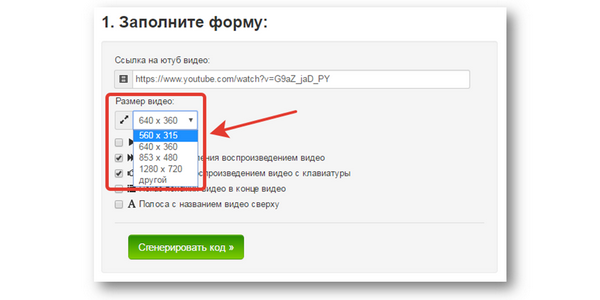
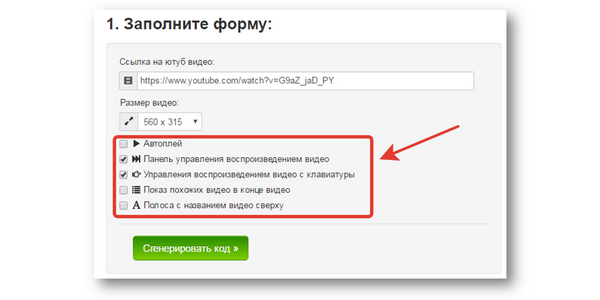
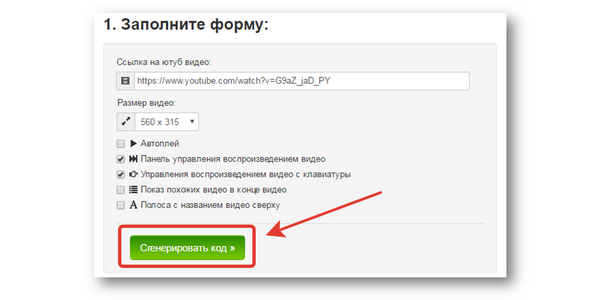
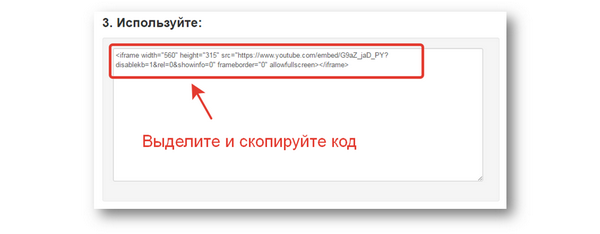

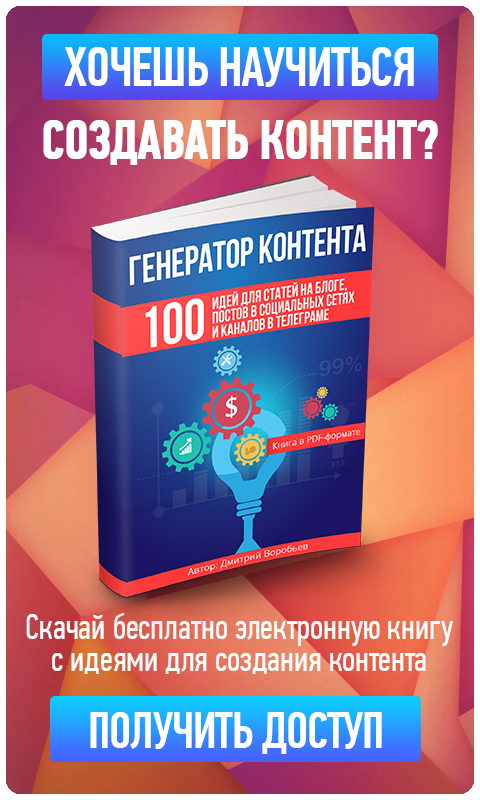
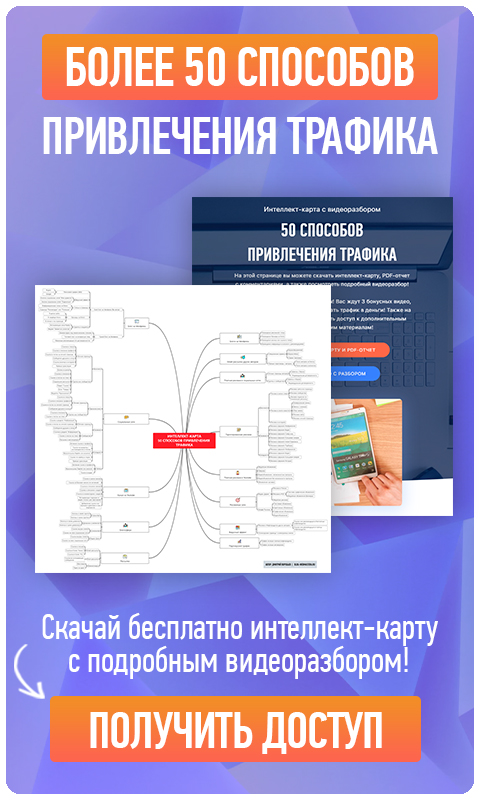


Да, Дмитрий!Это полезная статья. Спасибо! Можно этот урок записать для тренинга » Путь Блогера».
Виктор, мы просто добавим это видео в тренинг, я думаю будет полезно для учеников
Статья как раз вовремя, я начинаю заниматься размещением видео на своем блоге. Спасибо, многое прояснилось для меня.
Владимир, рад, что статья оказалась в тему!
Прикольный сервис. Правда я как-то никогда не заморачивался с этим, просто вставлял прямо кодом. Хотя ваш способ может и поудобнее. Надо протестировать.
Андрей, просто в завершении видео ютуб начинает предлагать пользователю посмотреть другие видео, а это отвлекает внимание зрителя от Вашего сайта
Дмитрий, доброго времени суток! Ссылки почему-то не работают.
Виктория, все ссылки работают, я только что проверил
Дмитрий, действительно ссылки не работают.
403 ошибка-Forbidden:у вас нет доступа к этому скрипту на сервере.
Евгений, проверил в разных браузерах, все работает прекрасно, все ссылки из статьи кликабельны
Здравствуйте, Дмитрий!
Спасибо за полезную информацию!
Я не много использую видео на своём блоге, но применил то о чём вы писали в прошлой статье на эту тему, получилось отлично.
Этот вариант похоже ещё лучше, обязательно его опробую. спасибо!
Да, Виталий, этот вариант позволяет скрыть некоторые функции ютуба
Дмитрий, спасибо за сервис!
Обязательно буду пользоваться.
Евгений, пожалуйста!
Дмитрий, Спасибо, что поделились инфой, действительно полезная она у Вас. Я сам несколько раз думал об этих нюансах для вставки видео, видел у других блогеров в работающем варианте, теперь и сам смогу так сделать. Еще раз спасибо.
Благополучия Вам.
Пожалуйста, рад был помочь! Скоро расскажу и о других полезных программах и сервисах
Интересный скрипт, функции более расширены чем стандартные в Ютуб. Я думаю что многие инфобизнесмены пользуются именно этим скриптом выкладывая свои видео на подписные страницы.
Дмитрий, конечно пользуются, причем очень успешно. Так что обязательно применяйте этот скрипт
Спасибо, Дмитрий за статью. Вопрос появился. Можно ли этим сервисом пользоваться, если я видео ставлю на сайт не из Ютуба, а со своего компа. Я там его сохранила.
Тамара, нет, так сделать не получится, более того, Вы не сможете показать видео Вашим читателям, если Вы не загрузили его на хостинг, в данном случае рассматриваем видеохостинг Youtube
Добрый день Дмитрий! спасибо за интересную информацию , буду применять . У меня взломали блог и все видео удалили вместе с контентом, как теперь восстановить? Пока поменял пароль на вордпресс Дальше не знаю что делать .
Михаил, если эти видео были Ваши, то все они сохранились на Вашем ютуб-канале, и добавить их в статьи будет очень просто и быстро. А Вы не делали резервную копию блога средствами вордпресс?
Здравствуйте, Дмитрий! Перешла по ссылке с двух браузеров (гугл хром и мазила). Действительно, ошибка 403. Благодарю за интересную статью, попробую повторить позже, может повезет☺
Екатерина, как-то странно получается, у кого-то все работает, а у кого-то нет, я с разных компьютеров и с разных браузеров пробовал несколько раз, даже намека на ошибку не было ни разу
Зашла сегодня — уже все работает. Загадка☺
Действительно удобно.Я целый день промучился с настрой кой плеера ютуб для размещения на сайте. Вставлять просто по ссылке видео и получать рекомендации от ютуба не всегда полезно,ведь не известно куда пойдет посетитель блога. А скрипты Юджина работают отлично.Спасибо Дмитрий за статью,кк всегда все супер!
Александр, пожалуйста! Мне тоже не нравилось, что ютуб без моего разрешения показывает «похожие» видео, так что был очень рад, когда встретил этот сервис
Дмитрий, спасибо за сервис, очень довольна
Пожалуйста, всегда рад помочь!
Дмитрий, я благодарна Вам за Ваши статьи! Очень полезная для меня информация! Спасибо. Теперь для меня стало понятным, как у многих получается ролик оформить без управления, самозапускающийся! Оказывается вот в чем секрет! Учту на будущее! С роликами у меня беда, вернее с их созданием, нужно менять микрофон, камеру, запись очень плохая, да и Камтазию комп не тянет. Эти уроки сохраню, еще раз спасибо.
Вера, пожалуйста! А веб-камера стоит примерно 1 тыс рублей с более-менее хорошим качеством изображения и микрофоном, хотя я вообще давным давно покупал наушники с микрофоном за 125 руб, но микрофон оказался там настолько удачный, что пишу на него все видеоуроки до сих пор, урок в этой статье записан на тот самый микрофон!
Доброго времени суток Дмитрий, сердечно благодарю за статью с подробным видео обзором. Это как раз, то что мне надо. Я уже пару раз задумывался о размерах видео на своём блоге и о разных фишичках. Ещё раз благодарю.
Андрей, пожалуйста! Применяйте этот простой сервис в своей работе
Дмитрий ,здравствуйте!Не могу перейти по ссылкам ,выходит сообщение-Forbidden:у вас нет доступа к этому скрипту на сервере.
Заходила с разных браузеров.
Елена, самое интересное, что такие сообщение не у всех, я например с нескольких ноутбуков заходил, все отлично работает, в то же время Вы видели в комментариях, у кого-то не получается перейти, выдает ошибку
Спасибо за статью! Обязательно буду применять этот сервис при загрузке видео на свой блог
Спасибо за подробный обзор, как раз в точку, долго искал ответ и вот он, как говорится, кто ищет тот найдет)
Константин, всегда рад помочь!